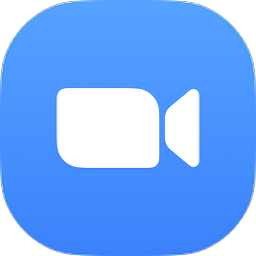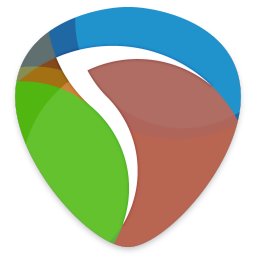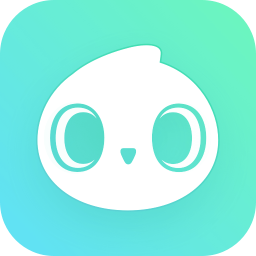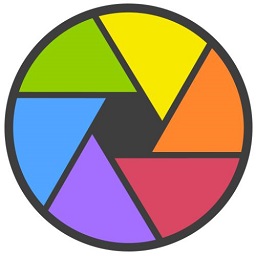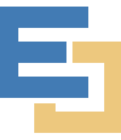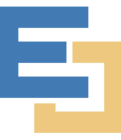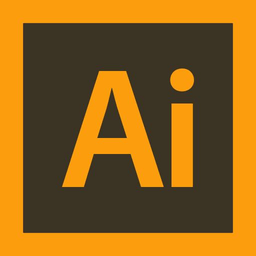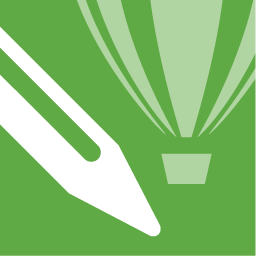 免费版
免费版
- coreldrawx5应用
- coreldraw x5绿色精简版是深受用户们好评的矢量图形软件,是专为用户推出的x5版本,具有最丰富的功能,应用范围广泛,可快速的设计制作出矢量图,非常不错。有需要的用户快来下载使用吧!coreldraw x5免安装版介绍:coreldraw x5是一款专业的矢量图像设计软件,集成环境为平面设计提供了先进的手段和最方便的工具,目前被专业设计人员广泛地应用于商标设计、标志制作、模型绘制、插图描画、
- 类型:图像处理 | 时间:2020-10-19
- 大小:13.91M
coreldraw x5绿色精简版是深受用户们好评的矢量图形软件,是专为用户推出的x5版本,具有最丰富的功能,应用范围广泛,可快速的设计制作出矢量图,非常不错。有需要的用户快来下载使用吧!
coreldraw x5免安装版介绍:
coreldraw x5是一款专业的矢量图像设计软件,集成环境为平面设计提供了先进的手段和最方便的工具,目前被专业设计人员广泛地应用于商标设计、标志制作、模型绘制、插图描画、排版及分色输出等诸多领域。
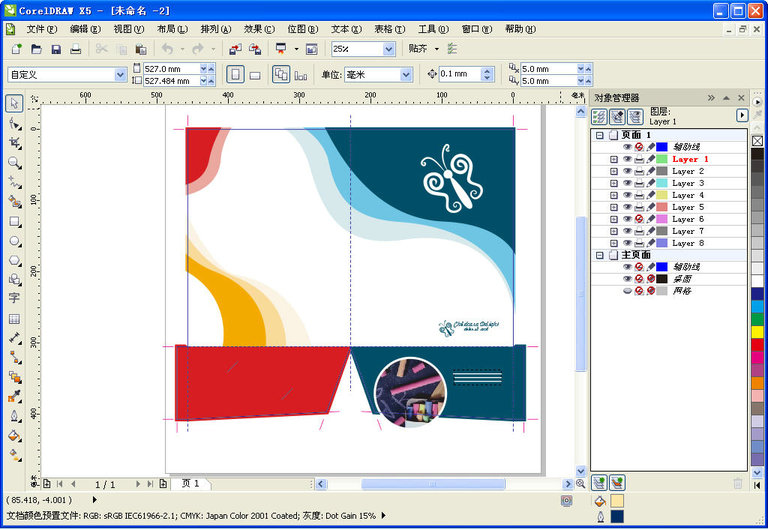
coreldraw x5中文版使用技巧:
方法:
下面的操作必须要把我们电脑的网络关掉。必须关掉
1.打开CorelDraw x5【Cdr x5】
双击打开在桌面上生成的快捷方式

2.CorelDraw x5【Cdr x5】欢迎界面
点击“继续”

3.CorelDraw x5【Cdr x5】注册选择
勾选“稍后注册”然后点击“继续”按钮
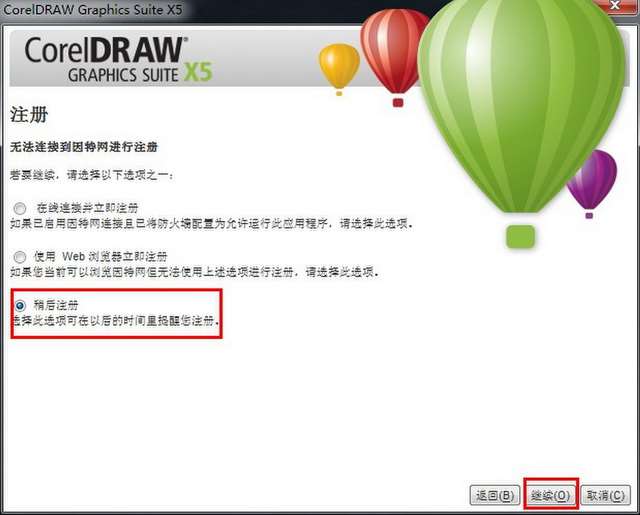
4.关闭软件
关闭软件后会自动弹出一个界面。如果没有那重新打开软件
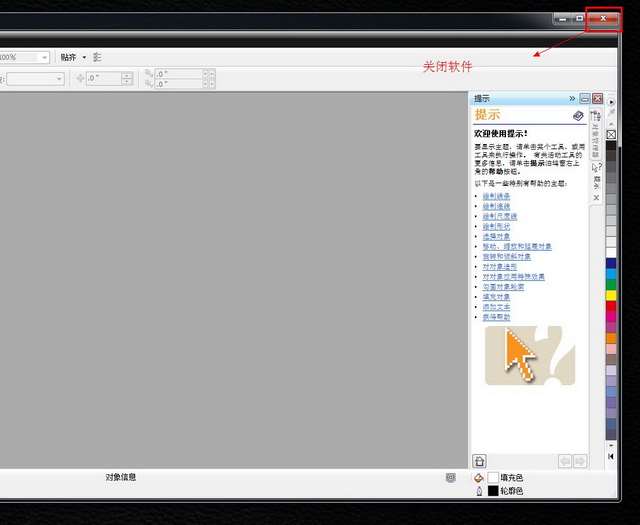
5.CorelDraw x5【Cdr x5】激活选项
点击“已经购买”
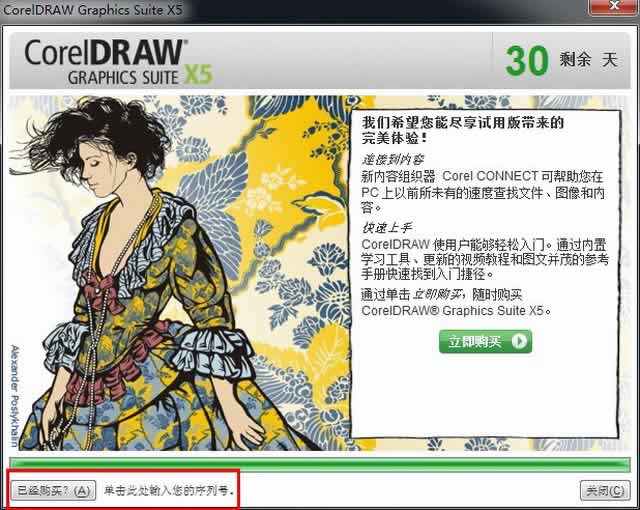
6.运行激活码获取工具
在我们解压出来的文件里面找到“注册机”打开双击运行“Keymaker(激活码获取工具)”
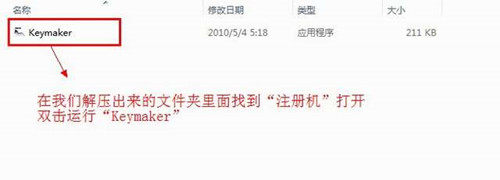
7.输入序列号
在我们打开的激活码获取工具里面复制序列号粘贴到“请输入您的序列号”框内。点击“致电Corel(P)”
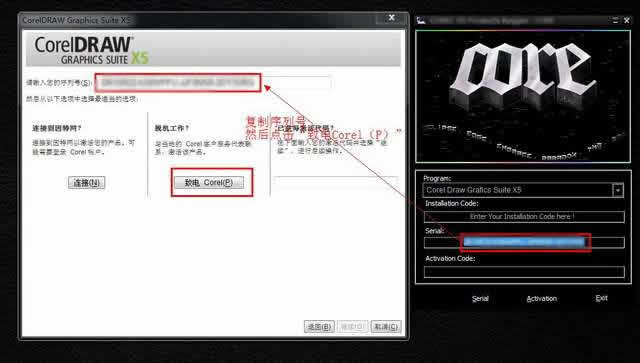
8.输入安装代码
把安装代码输入到激活码获取工具里面在点击“Activation”按钮
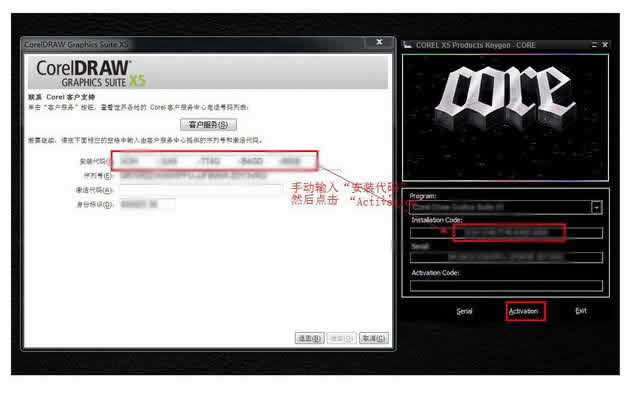
9.输入激活代码
把计算出来的“激活码”复制到“激活代码”输入框内在点击“继续”按钮
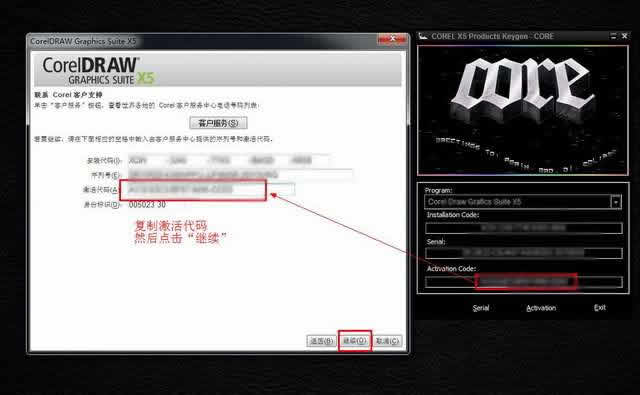
10.激活完成-CorelDraw x5【Cdr x5】完成成功
这样我们的CorelDraw x5【Cdr x5】就安装激活完成了。大家可以使用了
功能:
1、活动文本格式
-coreldraw引入了活动文本格式,从而使用户能够先预览文本格式选项,然后再将其应用于文档。
-通过这种省时的功能,用户现在可以预览许多不同的格式设置选项(包括字体、字体大小和对齐方式),从而免除了通常在设计过程进行的“反复试验”。
2、独立的页面图层
-现在,用户可以独立控制文档每页的图层并对其进行编辑,从而减少了出现包含空图层的页面的情况。
-用户还可以为单个页面添加独立辅助线,便可以为整篇文档添加主辅助线。因此,用户能够基于特定页面创建不同的图层,而不受单个文档结构的限制。
3、交互式表格
-使用coreldraw中新增的交互式表格工具,用户可以创建和导入表格,以提供文本和图形的强大的结构布局。
-用户可以轻松地对表格和表格单元格进行对齐、调整大小或编辑操作,以满足其设计需求。此外,用户还可以在各个单元格中转换带分隔符的文本,以及轻松添加和调整图像。
4、专用字体
-coreldraw扩展了新字体的选择范围,可帮助用户确保已针对目标受众优化其输出。
-这种专用字体选择范围包括 opentype跨平台字体,这可为 wgl4 格式的拉丁语、希腊语和斯拉夫语输出提供增强的语言支持。
5、文件格式支持
-通过增加对 microsoft office publisher 的支持,coreldraw保持了其在文件格式兼容性方面的市场领先地位。
-用户还能将该套件与 microsoft word 2007、adobe illustrator creative suite; adobe photoshop cs3、pdf 1.7 、autocad;
-dxf、autocad; dwg; corel painter x 等无缝集成,从而能够比以往更轻松地与客户和同事交换文件。
6、专业设计的模板
-coreldraw包括 80 个经专业设计且可自定义的模板,帮助用户轻松地开始设计过程。
-设计员注释中随附了这些灵活且易于自定义的模板,这些注释提供有关模板设计选择的信息、针对基于模板输出设计的提示,以及针对在自定义模板的同时遵守设计原则的说明。
7、欢迎屏幕
-通过coreldraw的新欢迎屏幕,用户可以在一个集中位置访问最近使用过的文档、模板和学习工具(包括提示与技巧以及视频教程)。
-为激发用户灵感,欢迎屏幕还包括一个图库,其中展示了由世界各地 coreldraw graphics suite 用户创作的设计作品。
8、windows vista集成
-coreldraw是经过 windows vista认证的唯一专业图形套件。coreldraw旨在利用 windows vista 的最新创意功能,同时依然能够为 windows xp 用户提供最佳体验。
-coreldraw可以通过“打开”和“导入”对话框直接与 windows vista 的桌面搜索功能集成,从而使用户能够按作者、主题、文件类型、日期、关键字或其他文件属性搜索文件。
-用户还可以在保存文件时轻松地添加自己的关键字、等级或其他注释,以便更好地组织他们的项目。
常用快捷键:
打开“封套工具卷帘” (ctrl)+(f7)
打开“符号和特殊字符工具卷帘” (ctrl)+(f11)
将文本对齐基线 (alt)+(f12)
对齐选择对象的中心到页中心 (p)
将对象与网格对齐 (切换) (ctrl)+(y)
绘制对称多边形 (y)
拆分选择的对象 (ctrl)+(k)
将选择对象的分散对齐页面水平中心 (shift)+(e)
将选择对象的分散对齐舞台水平中心 (shift)+(p)
以上就是11ba小编为大家带来的coreldrawx5精简版中文版的详细介绍,喜欢就收藏一下吧!说不定会找到你要的惊喜╰(*°▽°*)╯~
相关教程
更多 - 韩流风暴席卷CCTV音乐频道韩流来袭播出时间 01.27
- 丹麦丹特声是否为进口品牌? 01.20
- 爱邦保单服务——您值得信赖的正规保险服务平台吗? 01.06
- 宝路卫浴产品质量评测 12.04
- 普通人与张伟丽:格斗能力对比解析 12.03
猜你喜欢
相关专题
图像处理应用大全
11ba下载站提供图像处理软件下载,图像处理软件众多,选择一款适用的,会让你的用着更轻松,更方便,图像处理哪个好呢?其实每个人的习惯不一样,每个软件各有各的特点,朋友们亲自选择一款吧。
大力推荐
更多 -

- adobeillustrator10汉化版
- 图像处理 | 89.1M
- 2022-04-22 | adobe illustrator10是一款为新媒体工作人员打造的全新绘图工具,里面的功能全面,页面简洁,同时没有广告的烦恼,adobeillustrator10汉化版拥有强大的图形处理功能,支持多种图像格式的处理,快来看看吧!
-

- imagebatchdispose官方版v9.8免费版
- 图像处理 | 5.85M
- 2022-04-22 | image batch dispose最新版本是一款非常实用的批量图片处理软件工具,支持压缩图片大小、添加水印、格式转换等,imagebatchdispose官方版v9.8免费版轻松完成图片处理,操作很简单,新手可以快速上手的,快来看看吧!
-

- microstationv8i中文版pc客户端
- 图像处理 | 1.56G
- 2022-04-22 | microstation v8i中文版是一款专业的图片处理编辑平台,AutoCAD齐名的二维和三维CAD设计,兼容AutoCAD的DWG/DXF等格式,microstationv8i中文版pc客户端操作都是全中文显示,各大实体行业领域完美实用,提供最有效率的专业绘图与设计环境,快来看看吧!
-

- neatimage汉化版v8.5.2最新版
- 图像处理 | 22.06M
- 2022-04-22 | neat image最新版是一款十分不错的图像图形处理软件工具,功能强大操作简单,轻松使用,neatimage汉化版支持各种格式的图片一键编辑降噪,还支持多种保存格式,非常好用。有需要的用户快来下载体验吧!
-

- 魅力四射5软件(CyberLinkMediaShow)官方版
- 图像处理 | 232.52M
- 2022-04-22 | 魅力四射5官方版是一款功能全面的图片编辑工具,操作起来变得更加优化简单,还有大量的特效和素材可供你免费使用,魅力四射5软件(CyberLinkMediaShow)官方版在原来版本的基础上又新增了多种功能,新手也可以快速上手,快来看看吧!
-

- alienskineyecandy7汉化版(眼睛糖果滤镜)电脑版
- 图像处理 | 63.51M
- 2022-03-23 | eye candy 7软件是一款为ps图片编辑提供专业特效辅助的实用工具,通过易于识别的图标选择用户需要的效果,alienskineyecandy7汉化版里面的滤镜多样帮助图片看起来更加自然,独具一格,快来看看吧!
-

- on1effects2020版v14.1.1.8865官方版
- 图像处理 | 713.47M
- 2022-03-23 | on1 effects2020官方版是一款功能非常全面的图片处理工具,帮助新媒体的设计者提升办公效率,找寻灵感,on1effects2020版v14.1.1.8865官方版里面的工作台全部都是中文的,还支持设计的预设功能,快来看看吧!
-

- illustrator中文版电脑版
- 图像处理 | 2.21G
- 2022-03-23 | illustrator中文版是一款为网页设计工作者打造的专业的ai矢量设计工具,里面的专业功能可以实现对于图片矢量的多种效果,illustrator中文版电脑版里面的道具素材都是免费的,帮助用户可以获取很多的灵感,快来看看吧!
-

- illustratorcc2015版官方版
- 图像处理 | 129.65KB
- 2022-03-23 | illustrator cc2015版是一款专业的ai矢量设排版工具,里面的工具栏非常的全面,支持一键绘制想要设计的图形,illustratorcc2015版官方版里面的功能都是非常全面的,对于新手还是非常友好的,快来看看吧!
-

- alienskineyecandy732位官方版
- 图像处理 | 54.96M
- 2022-03-23 | eye candy 7 32位版为网页设计者打造的图片编辑工具,不仅占用内存小,拥有非常多的素材可以供你免费使用,可以大大提高效率,操作简单,alienskineyecandy732位官方版通过PS智能滤镜,各种格式的图片都是可以编辑的,支持批量处理,快来看看吧!
-
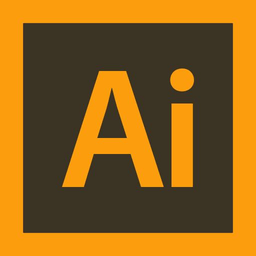
- illustratorcs5精简版电脑版
- 图像处理 | 105.18M
- 2022-03-23 | illustrator cs5精简版是一款为设计工作者打造的原创ai设计工具,帮助新媒体工作可以更好的提升办公的效率,专业的海报以及画报可以在线制作,操作简便新手非常友好,快来看看吧!
-

- illustratorrecoveryadobe软件v1.0.0.0绿色版
- 图像处理 | 6.68M
- 2022-03-23 | illustrator recovery adobe软件是一款工具全面的ai修复工具,可以修复矢量工具可能会产生的问题,illustratorrecoveryadobe软件v1.0.0.0绿色版安装起来非常的简单,里面的功能免费都是中文的可以马上看懂,快来看看吧!
-

- illustrator4.0版本v4.0官方版
- 图像处理 | 20.03M
- 2022-03-23 | illustrator4.0版本是一款功能强大的矢量原创作品创作工具,里面的功能道具都是非常贴心的,设计出比较高级的图形和画面,帮助文字工作者可以更好的去排版,illustrator4.0版本v4.0官方版创建复杂的设计和图形元素,设计感更加有趣,快来看看吧!
-

- adobeillustratorcs7中文版官方版
- 图像处理 | 96.15KB
- 2022-03-23 | adobe illustrator cs7中文版是一款为新媒体用户打造的原创ai专业工具,里面的矢量素材都是可以去免费使用的,adobeillustratorcs7中文版官方版对于新手也是比较有好的,帮助用户可以更好的创作作品,快来看看吧!
-

- mindmapper2008工具汉化版
- 图像处理 | 77.88M
- 2022-03-16 | mindmapper2008官方版是一款免费安全可靠的思维导图工具,为用户提供很多的导图模板可以去使用,mindmapper2008工具汉化版一键智能绘图,还有很多的制图素材提升办公的效率,快来看看吧!